x-アプリを使って本機に音楽を転送する
ご注意
-
x-アプリはVersion 2.0以上が必要です。Version 2.0未満の場合、正しく動作しません。
本機をパソコンと接続し、x-アプリで取り込んだ曲を、本機に転送します。
曲に歌詞情報を付けて転送することもできます。
すでにパソコンと接続して、x-アプリが起動している場合は、手順3から操作してください。
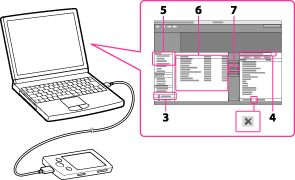
-
付属のUSBケーブルで本機とパソコンを接続する。
USBケーブルのコネクターは、 を上にして本機に差し込みます。
を上にして本機に差し込みます。
 を上にして本機に差し込みます。
を上にして本機に差し込みます。-
デスクトップの
 アイコンをダブルクリックする。
アイコンをダブルクリックする。
x-アプリが起動します。
-
[機器へ転送]をクリックする。
-
 をクリックして本機を選ぶ。
をクリックして本機を選ぶ。
-
「ライブラリー」の[ミュージックライブラリー]を選ぶ。
-
転送する曲やアルバムを選ぶ。
-
 をクリックして曲を転送する。
をクリックして曲を転送する。
「USB接続を解除しないでください。」と表示されて、転送が始まります。この表示が消えて、x-アプリの画面右側に曲やアルバムが表示されたら転送完了です。本機を取りはずすことができます。
転送を途中で止めるには、[中止]をクリックします。
ヒント
-
Windowsの[スタート]メニューから、x-アプリを起動することもできます。
-
x-アプリで好きな曲と順番でまとめたプレイリストを作成し、転送すると、本機で好きな順番で再生できます。
-
x-アプリで曲を削除するには、曲を選んで、
 アイコンをクリックしてください。
アイコンをクリックしてください。
x-アプリでの歌詞データの付加について
本機には、楽曲の進行に合わせて、歌詞を表示する機能「歌詞ピタ」が搭載されています。
「歌詞ピタ」に対応した歌詞データの取得には、インターネットへの接続が必要です。
ご注意
-
歌詞ピタ(データ)は、x-アプリで「歌詞ピタ」サービスよりダウンロードし、1台の歌詞ピタ対応“ウォークマン”のみに転送できます。歌詞ピタ(データ)の権利上の制約により、複数台の歌詞ピタ対応“ウォークマン”に転送する場合は、複数の同一歌詞ピタ(データ)を購入する必要があります。
-
歌詞ピタ(データ)の権利上の制約により、x-アプリから本機に転送した歌詞ピタ(データ)付きの楽曲をx-アプリに戻し、他の“ウォークマン”に転送しても歌詞を表示することはできません。
-
x-アプリでは、歌詞ピタ(データ)を同期表示したり、歌詞ピタ(データ)を自分で入力することはできません。
-
購入した歌詞ピタ(データ)が本機で表示されない場合は、歌詞が表示されなかった楽曲を本機から削除して転送し直してください。
関連トピック

 準備
準備